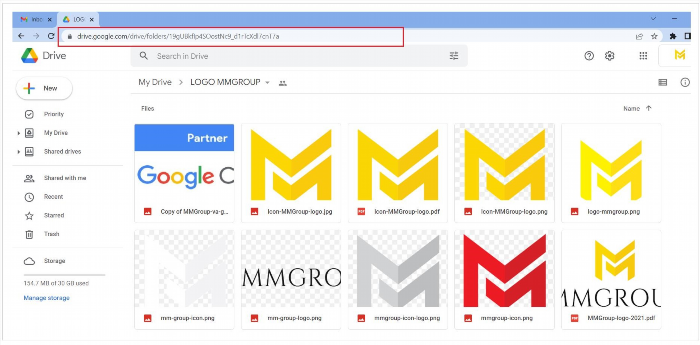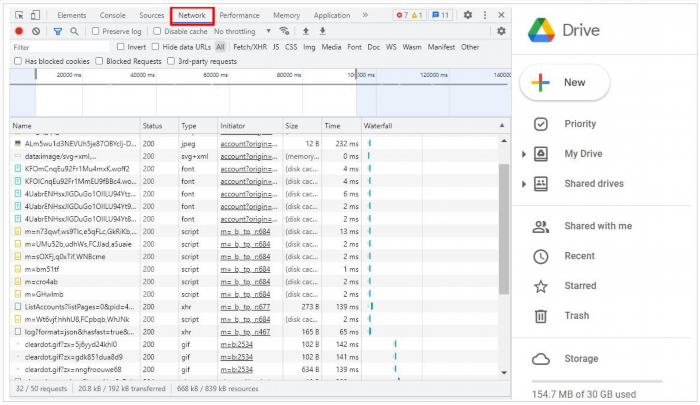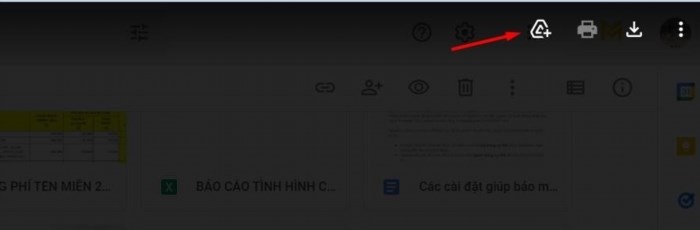Bạn gặp nhiều lý do khi không thể tải về các file trên Google Drive. Có thể là do file chỉ được đặt ở chế độ xem hoặc người tạo đã chặn việc tải xuống. Vậy làm thế nào để bạn vẫn có thể tải được những file này?
Dưới đây là một số mẹo có thể hữu ích cho bạn.
Theo dõi những hướng dẫn sau đây:
Bước 1: Truy cập vào trang Google Drive của bạn >> Sao chép liên kết của tệp cần tải xuống.
Ví dụ: tôi muốn tải tập tin biểu trưng công ty về thiết bị.
Bước 2: Truy cập trang web Tại đây >> Dán đường dẫn vào ô >> Nhấn Bắt đầu.
Bước 3: Chờ một khoảng thời gian để trang web tải file của bạn. Nhấn Tải ngay để tải file.
Có thể bạn quan tâm: Google Workspace cung cấp email doanh nghiệp với dung lượng Google Drive lớn hơn và tính bảo mật dữ liệu cao hơn.
2. Sử dụng trang pdf.gdrive.vip/vi/
Nếu bạn thực hiện theo phương pháp 1 nhưng vẫn không thể tải xuống, hãy thử thực hiện theo phương pháp thứ 2 này:.
Bước 1: Truy cập vào tập tin cần tải trên Google Drive >> Bấm phím F12 > Chọn tab Mạng >> Nhấn phím F5.
Bước 2: Hãy chọn loại file bạn muốn tải về từ mục Filter. Bạn có thể chọn IMG, PDF hoặc DOC. Sau đó, hãy sao chép link bất kỳ từ kết quả.
Bước 3: Truy cập vào trang web tại đây >> Dán đường link vào ô >> Nhập trang bắt đầu, trang kết thúc, độ phân giải >> Nhấn Get link.
Bước 4: Sau khi đã kiểm tra tất cả các trang, nhấn Lưu/In PDF.
Bước 5: Lựa chọn Lưu dưới dạng PDF trong phần Đích >> nhấn Lưu.
3. Tải file Google Drive bị chặn bằng cách tạo bản copy
Phương pháp này giúp bạn tải tập tin PDF trên Google Drive.
Bước 1: Mở file PDF muốn tải về trên Google Drive. Bạn sẽ thấy biểu tượng như hình dưới đây >> nhấp vào >> Thêm vào Drive của tôi. Thao tác này sẽ giúp bạn đưa file vào tài khoản cá nhân trên Drive.
Bước 2: Sau khi hoàn thành thao tác, tệp Google Drive sẽ được lưu trên ổ đĩa cá nhân của bạn.
Sau khi thực hiện bước 3, mở giao diện Drive cá nhân và chọn mục “My Drive”. File PDF đã được thêm vào ở bước trước sẽ hiển thị tại đây.
Bước 4: Click chuột phải vào tập tin và chọn “Tạo bản sao”. Google sẽ tự động tạo một bản sao từ tài liệu gốc.
Bước 5: Sau khi tạo thành công, nhấp chuột phải vào File PDF và chọn tải xuống để lưu file vào máy của bạn.
Kết.
Chú ý rằng, chúng tôi chỉ khuyến khích bạn áp dụng phương pháp này khi chúng được đăng công khai trên mạng hoặc do người dùng trong tổ chức vô tình khóa chia sẻ.
Nếu bạn đặt trong tình huống của mình, chắc chắn bạn không muốn người khác sử dụng trái phép tài liệu của mình, phải không? Google Drive đã tích hợp vào Google Workspace với nhiều tính năng bảo mật và chính sách chia sẻ dữ liệu được cải tiến. Hãy tham khảo nếu bạn đang tìm kiếm một giải pháp bảo vệ dữ liệu tương tự.
MMGROUP.VN rất vui lòng được hỗ trợ bạn.